Luego de haber iniciado el programa o crear un
documento en blanco se puede observar los elementos siguientes:
1. Barra de
herramientas de acceso rápido contiene, las
opciones que se utilizan con mayor frecuencia. Los botones
son Guardar, Deshacer (para deshacer o anular la última acción
realizada) y Rehacer (para recuperar la acción anulada) y Abrir.
El último botón abre el desplegable para personalizar los botones que aparecen
en esta barra.
2. Barra de
título: muestra el nombre del archivo que estemos editando así como el del programa.
3-4 La cinta de opciones es el
elemento más importante de todos, ya que se trata de una franja que contiene
las herramientas y utilidades necesarias para realizar acciones en Word. Se
organiza en pestañas que engloban categorías lógicas, por
ejemplo, Inicio, Insertar, etc. Para cada pestaña hay una cinta de opciones
diferente.
Las herramientas están organizadas de forma lógica
en pestañas o fichas (Inicio, Insertar, Diseño…), que a su vez están
divididas en grupos. Para situarse en
una ficha diferente, simplemente dar clic en el nombre correspondiente.
Ejemplo, en la
imagen vemos la pestaña más utilizada, Inicio, que contiene los grupos Portapapeles, Fuente, Párrafo y Estilos.
De esta forma, si necesita hacer referencia durante el trabajo practico a la
opción Negrita, la nombraremos
como Inicio > Fuente > Negrita.
Pulsando la tecla ALT permite
el activar en el modo de acceso por teclado. De esta forma aparecerán pequeños
recuadros junto a las pestañas y opciones indicando la tecla (o conjunto de
teclas) que se debe pulsar para acceder a esa opción sin la necesidad del
ratón.
Las opciones no disponibles se muestran con números
con fondo gris en lugar de negro, por ejemplo, el 2 de la imagen que
corresponde al comando Deshacer. Para
salir del modo de acceso por teclado vuelve a pulsar la tecla ALT.
Mostrar/Ocultar la cinta de opciones.
Si da doble clic sobre cualquiera de las
pestañas, la barra se ocultará, para disponer de más espacio de trabajo.
Las opciones volverán a mostrarse en el momento en el que vuelva a
hacer clic en cualquier pestaña. También puede mostrar u ocultar las
cintas desde el botón  de la
zona derecha superior que abirá la ventana que se muestra a continuación, con
tres opciones.
de la
zona derecha superior que abirá la ventana que se muestra a continuación, con
tres opciones.
Ocultar automáticamente la cinta de opciones.
Mostrar sólo las pestañas. Mostrar pestañas y comandos.
5. Los botones minimizar,
maximizar, y cerrar: para cambiar la presentación de la cinta de opciones
respectivamente.
6. Las barras
de desplazamiento: permiten la visualización del contenido que no cabe
en la ventana. Hay una para desplazar el documento de forma vertical y otra de
forma horizontal. Dependiendo de la extensión del contenido.
7. Barra de
Zoom: Al modificar el zoom se puede alejar o acercar el punto de
vista, para apreciar en mayor detalle o ver una vista general del resultado.
– Puede pulsar directamente el valor porcentual
(que normalmente de entrada será el tamaño real, 100%). Se abrirá una ventana donde
ajustar el zoom deseado.
– O bien puede deslizar el marcador hacia los
botones – o + que hay justo al lado, arrastrándolo.
8. Las vistas
del documento: definen la forma en que se visualizará la hoja del
documento. Por defecto se suele mostrar en Vista de impresión. Esto
significa que se observa el formato de la hoja tal cual se imprimirá. Otros
modos son para leer y para diseño web.
9. La barra
de estado: muestra información del estado del documento, como el
número de páginas y palabras, o el idioma en que se está redactando. Se puede modificar
esta información al
hacer clic sobre ella, ya que, realmente, son botones.
10. Área de trabajo: espacio o página en blanco en el que se
escribe el texto para elaborar un documento.
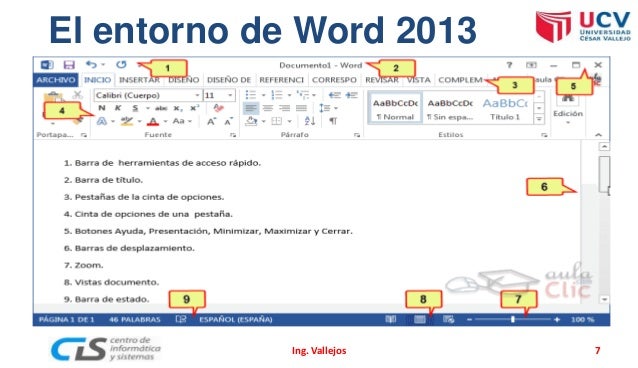
https://www.google.com/url?sa=i&rct=j&q=&esrc=s&source=images&cd=&ved=2ahUKEwjgrcaf-fnkAhUiwVkKHVTSAaMQjRx6BAgBEAQ&url=https%3A%2F%2Fwww.slideshare.net%2FLauraRenteraValverde%2Ffundamentos-entorno-y-edicion&psig=AOvVaw1uWvgmumOxJAfjs-YSSQ6E&ust=1569981029361234
----------------------
Actividad:
Previo la exploración del entorno del programa, realice un esquema general del mismo y ubique los elementos que se detallan, además anote las características principales.